win7 컴퓨터에서 화면을 녹화하는 방법을 가르쳐주세요.
일반적으로 Windows 시스템에는 자체 화면 녹화 기능이 있으므로 일부 컴퓨터 튜토리얼 및 기타 비디오를 녹화해야 하는 경우 타사 도구를 사용하는 것 외에도 시스템 자체 도구를 사용하여 화면을 녹화할 수도 있습니다. 그렇다면 win7 컴퓨터에서 화면을 녹화하는 방법은 무엇입니까? 아래 편집기는 win7 컴퓨터의 화면을 기록하는 방법을 알려줍니다.
구체적인 방법은 다음과 같습니다.
1. 단축키 "Win+R"을 사용하여 빠르게 실행창을 열고 실행창에 "psr.exe"를 입력한 후 확인을 클릭하면 "문제 단계"가 나타납니다. Recorder' 창이 팝업됩니다. , 이것이 화면 녹화입니다.
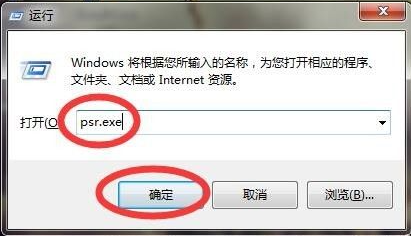
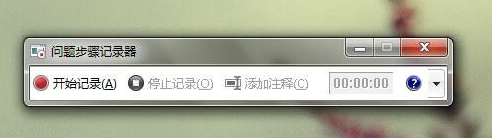
2. "문제 단계 레코더" 창 오른쪽 상단의 삼각형 버튼을 클릭하고 설정을 클릭하면 "문제 단계 레코더 설정" 창이 나타나며 경로를 저장할 수 있습니다. 녹음된 파일의.
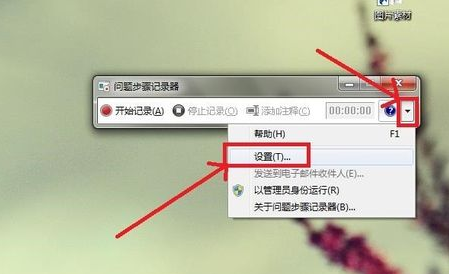
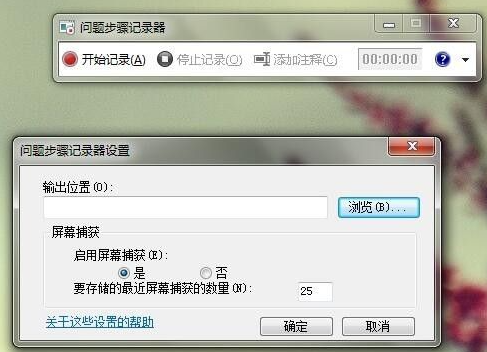
3. "찾아보기"를 클릭하고 저장할 위치를 선택한 다음(여기서 바탕 화면 선택), 파일 이름을 입력하고(여기서 "Win7 화면 녹화" 입력) "저장"을 클릭합니다. "문제 단계 레코더 설정" 창으로 돌아가서 "확인"을 클릭합니다.
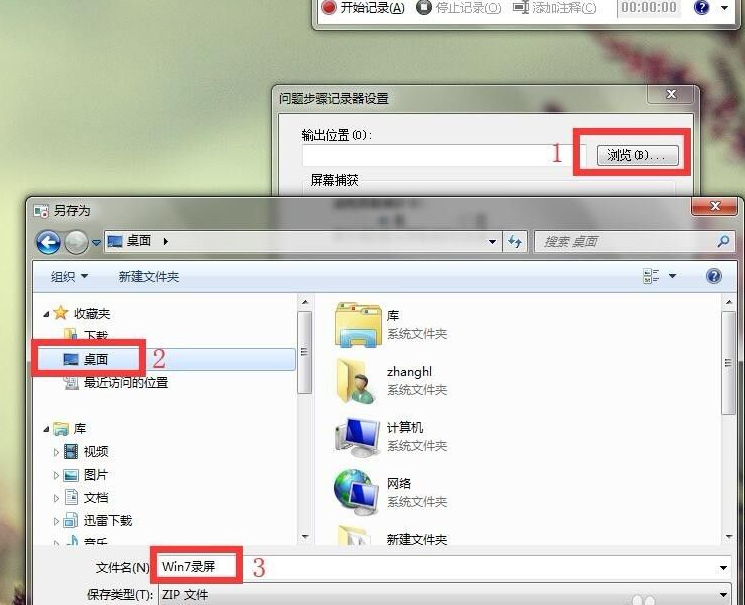
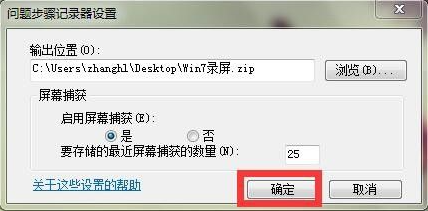
4. 녹화가 완료되면 '녹화 중지'를 클릭하세요. 압축을 풀면 바탕화면에 'Win7 화면 녹화'가 있습니다. 열린 파일을 두 번 클릭하면 이전 작업 단계가 웹 페이지 형식으로 자세히 기록됩니다.
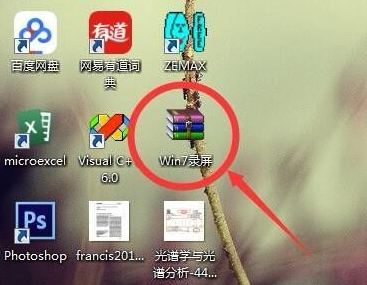
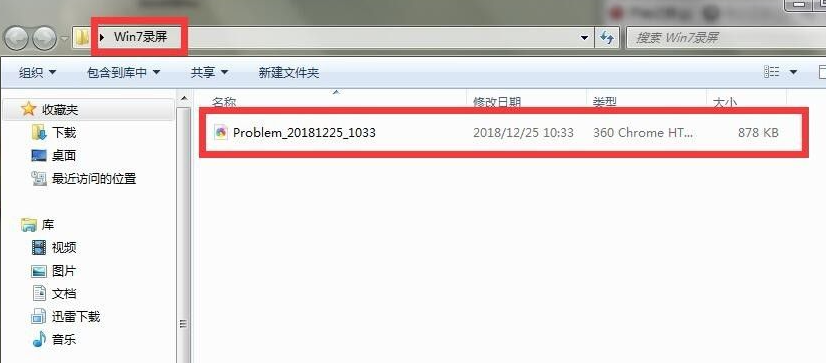
5. win7 시스템과 함께 제공되는 화면 녹화 기능을 사용하는 데 익숙하지 않은 경우 "Swift Screen Recording Tool"과 같은 타사 도구를 사용하여 화면을 녹화할 수도 있습니다. 등을 사용하면 더욱 편리해집니다.
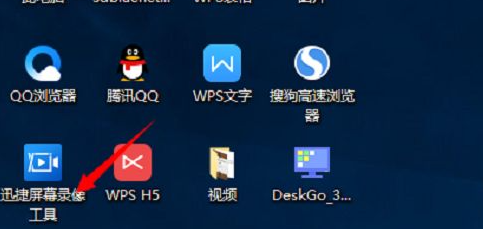
위는 win7 컴퓨터의 화면을 녹화하는 방법입니다. 필요한 친구는 튜토리얼을 참조하여 작동할 수 있습니다.
위 내용은 win7 컴퓨터에서 화면을 녹화하는 방법을 가르쳐주세요.의 상세 내용입니다. 자세한 내용은 PHP 중국어 웹사이트의 기타 관련 기사를 참조하세요!

핫 AI 도구

Undresser.AI Undress
사실적인 누드 사진을 만들기 위한 AI 기반 앱

AI Clothes Remover
사진에서 옷을 제거하는 온라인 AI 도구입니다.

Undress AI Tool
무료로 이미지를 벗다

Clothoff.io
AI 옷 제거제

AI Hentai Generator
AI Hentai를 무료로 생성하십시오.

인기 기사

뜨거운 도구

메모장++7.3.1
사용하기 쉬운 무료 코드 편집기

SublimeText3 중국어 버전
중국어 버전, 사용하기 매우 쉽습니다.

스튜디오 13.0.1 보내기
강력한 PHP 통합 개발 환경

드림위버 CS6
시각적 웹 개발 도구

SublimeText3 Mac 버전
신 수준의 코드 편집 소프트웨어(SublimeText3)

뜨거운 주제
 7326
7326
 9
9
 1625
1625
 14
14
 1350
1350
 46
46
 1262
1262
 25
25
 1209
1209
 29
29
 Win11 시스템에서 중국어 언어 팩을 설치할 수 없는 문제에 대한 해결 방법
Mar 09, 2024 am 09:48 AM
Win11 시스템에서 중국어 언어 팩을 설치할 수 없는 문제에 대한 해결 방법
Mar 09, 2024 am 09:48 AM
Win11 시스템에서 중국어 언어 팩을 설치할 수 없는 문제 해결 Windows 11 시스템이 출시되면서 많은 사용자들이 새로운 기능과 인터페이스를 경험하기 위해 운영 체제를 업그레이드하기 시작했습니다. 그러나 일부 사용자는 업그레이드 후 중국어 언어 팩을 설치할 수 없어 경험에 문제가 있다는 사실을 발견했습니다. 이 기사에서는 Win11 시스템이 중국어 언어 팩을 설치할 수 없는 이유에 대해 논의하고 사용자가 이 문제를 해결하는 데 도움이 되는 몇 가지 솔루션을 제공합니다. 원인 분석 먼저 Win11 시스템의 무능력을 분석해 보겠습니다.
 중국어 언어 팩을 설치할 수 없는 Win11용 솔루션
Mar 09, 2024 am 09:15 AM
중국어 언어 팩을 설치할 수 없는 Win11용 솔루션
Mar 09, 2024 am 09:15 AM
Win11은 Microsoft가 출시한 최신 운영 체제로, 이전 버전에 비해 인터페이스 디자인과 사용자 경험이 크게 향상되었습니다. 그러나 일부 사용자들은 Win11을 설치한 후 중국어 언어 팩을 설치할 수 없는 문제가 발생하여 시스템에서 중국어를 사용하는 데 문제가 발생했다고 보고했습니다. 이 글에서는 Win11에서 중국어 언어팩을 설치할 수 없는 문제에 대한 해결 방법을 제시하여 사용자들이 중국어를 원활하게 사용할 수 있도록 도와드리겠습니다. 먼저 중국어 언어팩을 설치할 수 없는 이유를 이해해야 합니다. 일반적으로 Win11은
 Win11에서 중국어 언어 팩을 설치할 수 없는 문제를 해결하기 위한 전략
Mar 08, 2024 am 11:51 AM
Win11에서 중국어 언어 팩을 설치할 수 없는 문제를 해결하기 위한 전략
Mar 08, 2024 am 11:51 AM
Win11에서 중국어 언어 팩을 설치할 수 없는 문제를 해결하기 위한 전략 Windows 11이 출시되면서 많은 사용자가 이 새로운 운영 체제로 업그레이드하기를 고대하고 있습니다. 그러나 일부 사용자는 중국어 언어 팩을 설치하려고 할 때 어려움을 겪어 중국어 인터페이스를 제대로 사용하지 못하는 경우가 있었습니다. 이번 글에서는 Win11에서 중국어 언어팩을 설치할 수 없는 문제에 대해 논의하고 몇 가지 대책을 제안하겠습니다. 먼저 Win11에 중국어 언어 팩을 설치하는 데 문제가 있는 이유를 살펴보겠습니다. 이는 시스템의 문제 때문일 수 있습니다.
 Xiaomi Mi 14Ultra에서 화면을 녹화하는 방법은 무엇입니까?
Feb 23, 2024 pm 12:22 PM
Xiaomi Mi 14Ultra에서 화면을 녹화하는 방법은 무엇입니까?
Feb 23, 2024 pm 12:22 PM
Xiaomi 14Ultra는 시장에서 매우 인기 있는 새 모델입니다. 이 휴대폰의 성능 구성은 출시 이후 매우 좋은 판매 수준을 유지하고 있습니다. .녹화화면? 다음은 에디터가 소개해드리겠습니다! Xiaomi Mi 14Ultra에서 화면을 녹화하는 방법은 무엇입니까? 1. 화면 오른쪽 상단에서 제어 센터를 밀어냅니다. 2. 제어 센터를 밀어서 화면 녹화를 클릭하세요. 3. 또 다른 방법은 휴대폰 바탕 화면의 유틸리티 폴더에서 화면 녹화를 클릭하는 것입니다. 4. 그런 다음 빨간색 버튼을 클릭하여 화면을 녹화합니다. 위의 기사를 읽은 후에는 Xiaomi 14Ultra의 화면을 녹화하는 방법을 이미 알고 계실 것입니다.
 샤오미 11 화면 녹화하는 방법_Xiaomi 11 화면 녹화 튜토리얼
Mar 25, 2024 pm 02:26 PM
샤오미 11 화면 녹화하는 방법_Xiaomi 11 화면 녹화 튜토리얼
Mar 25, 2024 pm 02:26 PM
1. 먼저 전화기를 켜고 화면 상단에서 아래로 밀어서 상태 표시줄 밖으로 밀어낸 다음 상태 표시줄에서 [화면] 버튼을 찾아 버튼을 클릭하여 화면 녹화를 시작해야 합니다. 2. 그런 다음 바탕 화면에서 빨간색 녹화 지점을 찾아야 합니다. 시작하려면 빨간색 점을 클릭하고 닫으려면 다시 클릭하세요. 오른쪽에서 닫을 수 있습니다. 3. 휴대폰에서 화면 녹화 도구를 찾아 클릭하여 녹화 도구 인터페이스로 들어간 다음 오른쪽 하단에 있는 녹화를 클릭하여 녹화를 시작할 수도 있습니다.
 Win11에서 관리자 권한을 얻는 방법에 대한 자세한 설명
Mar 08, 2024 pm 03:06 PM
Win11에서 관리자 권한을 얻는 방법에 대한 자세한 설명
Mar 08, 2024 pm 03:06 PM
Windows 운영 체제는 세계에서 가장 인기 있는 운영 체제 중 하나이며, 새로운 버전의 Win11이 많은 주목을 받았습니다. Win11 시스템에서 관리자 권한을 얻는 것은 사용자가 시스템에서 더 많은 작업과 설정을 수행할 수 있도록 하는 중요한 작업입니다. 이번 글에서는 Win11 시스템에서 관리자 권한을 얻는 방법과 권한을 효과적으로 관리하는 방법을 자세히 소개하겠습니다. Win11 시스템에서 관리자 권한은 로컬 관리자와 도메인 관리자의 두 가지 유형으로 나뉩니다. 로컬 관리자는 로컬 컴퓨터에 대한 모든 관리 권한을 갖습니다.
 Win8에서 바로가기 키를 사용하여 스크린샷을 찍는 방법은 무엇입니까?
Mar 28, 2024 am 08:33 AM
Win8에서 바로가기 키를 사용하여 스크린샷을 찍는 방법은 무엇입니까?
Mar 28, 2024 am 08:33 AM
Win8에서 바로가기 키를 사용하여 스크린샷을 찍는 방법은 무엇입니까? 일상적으로 컴퓨터를 사용하다 보면 화면에 표시되는 콘텐츠의 스크린샷을 찍어야 하는 경우가 많습니다. Windows 8 시스템 사용자의 경우 단축키를 통해 스크린샷을 찍는 것이 편리하고 효율적인 작업 방법입니다. 이 기사에서는 Windows 8 시스템에서 스크린샷을 찍는 데 일반적으로 사용되는 몇 가지 바로 가기 키를 소개하여 보다 빠르게 스크린샷을 찍는 데 도움을 줍니다. 첫 번째 방법은 "Win 키 + PrintScreen 키" 키 조합을 사용하여 전체 작업을 수행하는 것입니다.
 Win11에서 관리자 권한을 얻는 방법에 대한 팁 공유
Mar 08, 2024 pm 06:45 PM
Win11에서 관리자 권한을 얻는 방법에 대한 팁 공유
Mar 08, 2024 pm 06:45 PM
Win11 관리자 권한 획득에 대한 팁 공유 Microsoft의 최신 운영 체제인 Windows 11은 사용자에게 새로운 경험을 제공하지만 때로는 시스템 작동 중에 일부 특정 작업을 수행하기 위해 관리자 권한을 얻어야 할 때도 있습니다. Win11 시스템에서는 관리자 권한을 얻는 것이 어렵지 않습니다. 몇 가지 기술만 익히면 쉽게 완료할 수 있습니다. 이 문서에서는 시스템을 더 잘 작동하는 데 도움이 되도록 Win11에서 관리자 권한을 얻는 방법에 대한 몇 가지 팁을 공유합니다. 1. Win11 시스템에서 관리자 권한을 얻으려면 단축키를 사용하세요.



